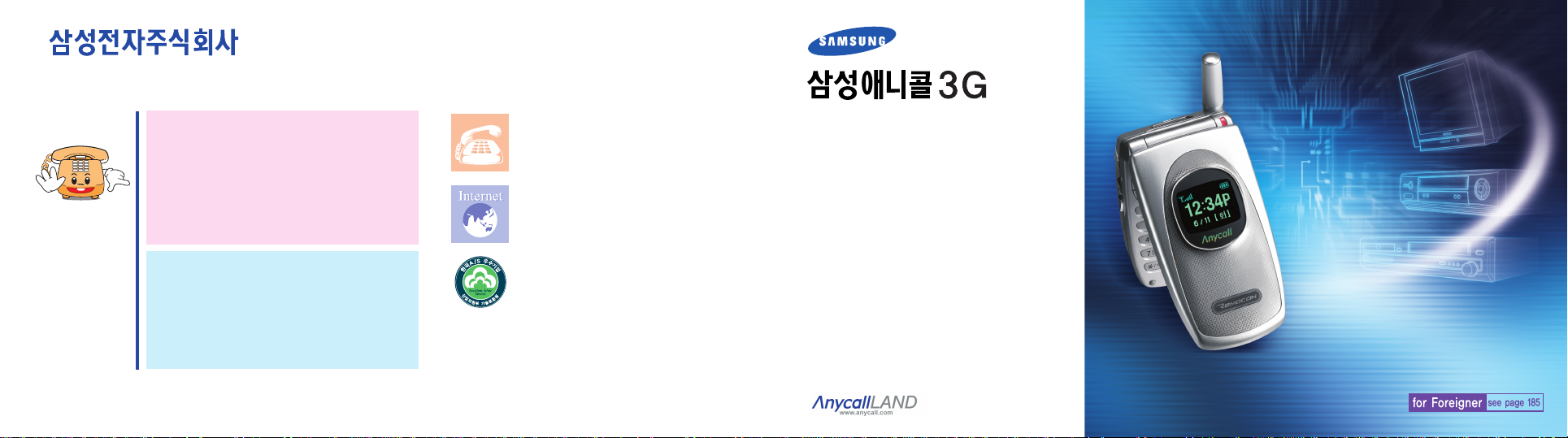
경북 구미시 임수동 94-1번지
●사용설명서의 내용은 휴대폰의 소프트웨어 버전 또는 이동통신 사업자의
사정에 따라 다를 수 있으며, 사용자에게 통보없이 일부 변경될 수 있습니다.
고객상담실
02-541-3000
080-022-3000
인터넷 홈페이지
http : //www.sec.co.kr
http : //www.anycall.com
GH68-04085A
2004/02. Rev.1.2
전국 어디서나
●
애니콜 A/S 문의
1588-7285
(처리바로)
●
삼성전자 서비스 센터
1588-3366
제품 모델명, 고장상태, 연락처를 정확히 알려 주시면 고객 여러분의
궁금점을 언제나 친절하게 상담, 빠른 서비스를 제공합니다.
서비스 사업자 관련 문의
(부가서비스 이용안내, 통화요금 등)
●휴대폰으로
114
●일반전화로
1566-0011
(011, 017 고객모두 전국어디서나)
●국제로밍 문의
1566-2011
한국A/S 우수기업 국가기관인 산업자원부 기술표준원에서
소비자에 대한 품질정보나 고객서비스가 우수한 기업임을
인증하는 마크입니다.
●사용전에“안전을 위한 경고 및 주의사항”을
반드시 읽고 정확히 사용해 주세요. (2쪽, 172쪽)
●이 설명서에는 제품보증서가 포함되어 있습니다.
사용설명서의 모든 내용은 애니콜 랜드의
‘Manual Bank’에서도 보실 수 있습니다.
SCH-E350
사용설명서
SK텔레콤 가입용
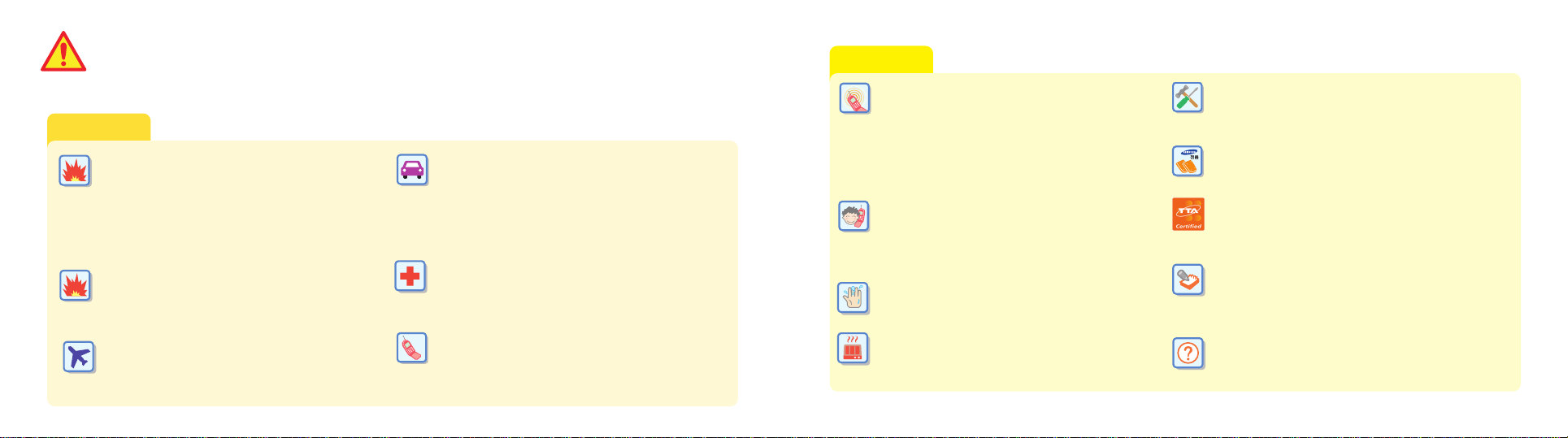
경경 고고
안전을 위한 경고 및 주의사항
사용자의 안전을 지키고 재산상의 손해 등을 막기 위한 내용입니다. 내용을 잘 읽고 올바르게 사용해 주십시오.
더 자세한 내용은‘안전을 위한 경고 및 주의사항 (상세편)’을 읽으시기 바랍니다. (172쪽 참조)
운전중 휴대폰 사용을 하지 마세요.
●운전중 휴대폰 사용에 대한 관련 법규를 준수하시고
지켜 주십시오.
●운전중 꼭 통화를 할 경우 핸즈프리나 이어마이크폰을 사용한
간단한 통화를 권장합니다.
●상황이 허락치 않으면 안전한 장소에 차를 세운 후 통화하십시오.
●사용을 잘못하면 사용자가 사망하거나 중상을 입을 가능성이 예상되는 경우
폭파 위험 지역에서는 휴대폰을 끄세요.
●폭파 위험 지역내에서 규정하는 모든 지시사항과
신호를 준수하시기 바랍니다.
●주유 중에는 휴대폰을 꺼두는 것이 안전합니다.
비행기 탑승시에는 휴대폰을 끄세요.
●휴대폰의 전자파가 비행기의 전자 운항기기에 영향을
주어 위험을 초래할 수 있습니다.
병원내에서는 휴대폰을 끄세요.
●해당병원의 규정이나 규칙을 따라주십시오.
●의료기기는 휴대폰의 전자파에 의해 영향을 받을 수 있습니다.
휴대폰 사용이 금지된 곳에서는 휴대폰을 끄세요.
●만일 이를 따르지 않을 경우 전파상의 문제나 위험이 발생할
수 있습니다.
배터리 사용시 주의 하십시오.
●배터리를 파손시키거나, 강한 충격, 가열, 침수, 높은 온도 노출
(예 : 찜질방, 숯가마 등), 송곳 등으로 뚫을 경우 폭발 위험이
있습니다.
●배터리를 어린아이나 애완 동물들이 빨거나 물어 뜯지 않도록
하세요.
●비정품 배터리 또는 충전기를 사용하여 충전하는 경우 폭발
위험이 있습니다.
●사용을 잘못하면 사용자가 부상을 입거나 물질적 손해가 예상되는 경우
주주 의의
휴대폰의 전자파 관련 정보를 알아두세요.
●휴대폰은 전원이 켜진 상태에서 고주파 에너지(RF에너지)를
송, 수신합니다. 정보통신부는 이 에너지가 인체에 미치는
영향에 대한 안전 기준을 입법하여 시행하고 있습니다.
●이 기준을 준수하기 위해서는 휴대폰 사용 시 삼성에서
승인한 휴대용 악세사리 등을 사용하시기 바랍니다.
●승인되지 않은 악세사리를 사용할 경우 전자파 관련
기준을 위배하여 안전을 보장하지 못할 수도 있습니다.
공공 장소에서는 휴대폰을 끄세요.
●공연장이나 영화관 등의 공공 장소에서의 휴대폰 사용은
주위 사람들에게 피해를 줄 수 있습니다.
휴대폰의 데이터는 별도 보관하세요.
●전화번호부에 저장된 전화번호, 메시지, 데이터는 사용자의 부주의
등으로 손상될 수 있고, 휴대폰을 수리할 경우 완전히 지워질 수
있으므로 중요한 데이터는 별도로 기록 보관해 두시기 바랍니다.
데이터 유실로 인한 피해는 휴대폰 제조업체가 책임지지 않습니다.
올바른 안테나 사용법을 알아두세요.
●안테나가 있는 폰인 경우 휴대폰을 일반전화기와 같이
잡고 안테나를 어깨 위로 똑바로 세워서 사용하세요.
●휴대폰의 전원이 켜진 상태에서는 안테나를 되도록
만지지 마세요.
젖은 손으로 휴대폰이나 전원 플러그를 만지지 마세요.
●감전이 될 수 있습니다.
휴대폰, 배터리, 충전기 등을 열기구(난로, 전자렌지 등) 속에
넣거나 가까이 두지 마세요.
●변형, 폭발하거나 화재의 원인이 됩니다.
사용자 임의로 절대로 개조, 분리, 혹은 수리하지 마세요.
●수리는 반드시 삼성전자 지정 서비스센터를 이용하세요.
●안전을 위한 경고 및 주의사항을 반드시 지켜주십시오.
그렇지 않을 경우 무상 수리를 받으실 수 없습니다.
악세사리와 배터리는 삼성에서 제공하거나 승인한 것만 사용하세요.
●그렇지 않을 경우, 배터리가 폭발하거나 휴대폰의 불량이 발생할
수 있습니다.
충전기는 반드시 TTA 인증마크를 획득한 표준형 충전기를 사용
하셔야 합니다.
●그렇지 않을 경우, 배터리가 폭발하거나 휴대폰의 불량이
발생합니다.
2 3

54
또는
누른 후
메뉴 찾기
1:전화번호부 *
2:메시지관리 *
3:송화음차단
34
4:키소리안남 34
5:자기번호송출 34
통화:DTMF보내기 34
1:전화번호찾기 …………… 59
이름으로 찾기ㅣ번호로 찾기ㅣ
단축번호 찾기ㅣ그룹으로 찾기ㅣ
시간으로 찾기ㅣ 114
2:수발신번호보기………… 64
최근발신번호ㅣ최근수신번호ㅣ
부재중수신번호
3:전화번호등록 ………… 56
4:스페셜착신관리 ……… 65
관리번호 편집ㅣ관리번호 등록ㅣ
착신아이콘목록
5:그룹 편집 ……………… 68
6:넘버 플러스 …………… 70
7:모두지우기 ……………… 72
#:자기번호보기…………… 72
1:NATE …………………… 74
NATE 접속ㅣⓜPlayonㅣ
MONETA
2:메시지관리……………… 79
수신메시지ㅣ발신메시지ㅣ
문장보관함ㅣ이모티콘보관함ㅣ
메시지통신기록
3:통신모뎀설정 ………… 98
착신음선택ㅣ자동착신설정ㅣ
통신속도설정
4:데이터통신설정 ……… 99
5:웹페이지보기 ………… 100
6:인터넷환경설정 ……… 100
1:모닝콜기능 …………… 118
2:알람시계기능 ………… 119
3:스케줄 ………………… 120
4:메모장 ………………… 124
5:전자계산기 …………… 126
6:세계시계 ……………… 127
7:D-DAY 플러스 ……… 128
8:단위 환산 …………… 130
9:시간관리 ……………… 131
1:시작메뉴 설정………… 44
등록ㅣ삭제ㅣ초기화
2:메뉴화면 설정 ……… 47
메뉴아이콘변경ㅣ메뉴순서
바꾸기ㅣ색상 꾸미기ㅣ
테마별 색상ㅣ아이콘 보관함
3:자기이름 입력………… 51
4:문자슬라이드 ………… 52
5:언어/Language …… 53
6:외장시계 선택 ……… 53
7:다이얼표시설정 …… 54
다이얼숫자크기ㅣ다이얼숫자색상
* 대기 상태에서 선택한 메뉴와 동일한
메뉴가 실행됩니다.
* 통화 중 일부 기능은 사용할 수 없습니다.
12 4
전자다이어리 내 휴대폰
1:카드정보조회 ……… 137
신용카드정보ㅣ멤버쉽카드정보
전자화폐정보ㅣOKCashbag정보
2:전자지갑 …………… 138
개인정보ㅣ배송지정보ㅣ
NEMO정보ㅣ비밀번호변경
3:M-Commerce
Portal………………… 141
4:모바일충전 ………… 142
충전ㅣ충전확인ㅣ조회
5:인증서정보 ………… 143
6:지불환경설정 ……… 144
지불결제방법설정ㅣ
멤버쉽비밀번호변경
5
모네타
1:사운드설정 ………… 148
벨/진동 선택ㅣ벨소리 크기ㅣ
키소리 선택ㅣ정각 알림음ㅣ
기능 알림음
2:화면조명선택 ……… 151
조명 시간ㅣ키조명 설정ㅣ
상태표시램프
3:자동다이얼 ………… 153
자동지역번호ㅣ국제전화번호
4:수신거부방법 ……… 154
5:전화받기선택 ……… 154
폴더열기ㅣ버튼누르기
6:비밀번호변경 ……… 155
7:사용제한 …………… 156
사생활 보호ㅣ비밀친구 관리ㅣ
수신제한ㅣ국제전화제한ㅣ
발신번호표시
8:국제자동로밍 ……… 159
:초기설정으로 ……… 160
:휴대폰 잠금 ……… 161
6
휴대폰관리
1:뮤직박스 ……………… 102
기본벨소리ㅣ애니콜 원음벨ㅣ
분위기 멜로디ㅣ신나는 멜로디ㅣ
이벤트 멜로디ㅣ뮤직벨 선택ㅣ
마이벨 선택ㅣ나만의 멜로디
2:이미지박스 …………… 103
평상시 화면ㅣ전화 올때 화면ㅣ
NATE접속 화면ㅣ켤때 화면ㅣ
끌때 화면ㅣ이미지 삭제
3:I.Beam ……………… 104
리모컨ㅣ적외선통신
4:애니콜랜드 …………… 112
5:Push Push Ⅲ ……… 113
6:프로그램관리자 ……… 114
3
엔터테인먼트인터넷/메시지전화번호부
눌러
선택
, 누름
누른 후 선택
#

1
2
76
휴대폰 알기 ‐‐‐‐‐‐‐‐‐‐‐‐‐‐‐‐‐‐‐‐‐‐‐‐‐‐ 12
구성품 확인하기 ‐‐‐‐‐‐‐‐‐‐‐‐‐‐‐‐‐‐‐‐‐ 15
배터리 사용하기 ‐‐‐‐‐‐‐‐‐‐‐‐‐‐‐‐‐‐‐‐‐‐ 16
휴대폰 켜기/끄기 ‐‐‐‐‐‐‐‐‐‐‐‐‐‐‐‐‐‐‐‐‐ 20
휴대폰 모드 알기 ‐‐‐‐‐‐‐‐‐‐‐‐‐‐‐‐‐‐‐‐‐ 21
메뉴 사용하기 ‐‐‐‐‐‐‐‐‐‐‐‐‐‐‐‐‐‐‐‐‐‐‐‐ 22
전화 걸기 ‐‐‐‐‐‐‐‐‐‐‐‐‐‐‐‐‐‐‐‐‐‐‐‐‐‐‐‐ 24
전화번호를 직접 입력해 전화 걸기 ‐‐‐‐‐ 24
재다이얼하기 ‐‐‐‐‐‐‐‐‐‐‐‐‐‐‐‐‐‐‐‐‐‐‐ 25
최근 통화 목록에서 전화 걸기 ‐‐‐‐‐‐‐‐‐ 25
단축번호로 전화 걸기 ‐‐‐‐‐‐‐‐‐‐‐‐‐‐‐‐ 26
끝 번호 4자리로 전화 걸기 ‐‐‐‐‐‐‐‐‐‐‐ 27
전자식 다이얼 사용하기 ‐‐‐‐‐‐‐‐‐‐‐‐‐‐ 28
전화받기 ‐‐‐‐‐‐‐‐‐‐‐‐‐‐‐‐‐‐‐‐‐‐‐‐‐‐‐‐ 29
바로 전화받기 ‐‐‐‐‐‐‐‐‐‐‐‐‐‐‐‐‐‐‐‐‐‐ 29
전화 거절하기 ‐‐‐‐‐‐‐‐‐‐‐‐‐‐‐‐‐‐‐‐‐‐ 30
새 문자/음성 메시지 받기 ‐‐‐‐‐‐‐‐‐‐‐‐ 31
매너기능 사용하기 ‐‐‐‐‐‐‐‐‐‐‐‐‐‐‐‐‐‐‐‐ 32
통화중 기능 사용하기 ‐‐‐‐‐‐‐‐‐‐‐‐‐‐‐‐‐ 33
통화중 소리크기 조절하기 ‐‐‐‐‐‐‐‐‐‐‐‐ 33
소곤소곤 기능 사용하기 ‐‐‐‐‐‐‐‐‐‐‐‐‐‐ 33
통화중 메모하기 ‐‐‐‐‐‐‐‐‐‐‐‐‐‐‐‐‐‐‐‐‐ 33
송화음 차단하기 ‐‐‐‐‐‐‐‐‐‐‐‐‐‐‐‐‐‐‐‐‐ 34
키소리 안남 ‐‐‐‐‐‐‐‐‐‐‐‐‐‐‐‐‐‐‐‐‐‐‐‐ 34
자기번호 송출하기 ‐‐‐‐‐‐‐‐‐‐‐‐‐‐‐‐‐‐‐ 34
DTMF 보내기 ‐‐‐‐‐‐‐‐‐‐‐‐‐‐‐‐‐‐‐‐‐‐‐ 34
입력모드 선택하기 ‐‐‐‐‐‐‐‐‐‐‐‐‐‐‐‐‐‐‐‐‐ 36
한글 입력하기 ‐‐‐‐‐‐‐‐‐‐‐‐‐‐‐‐‐‐‐‐‐‐‐‐ 37
영문 입력하기 ‐‐‐‐‐‐‐‐‐‐‐‐‐‐‐‐‐‐‐‐‐‐‐‐ 39
특수문자 입력하기 ‐‐‐‐‐‐‐‐‐‐‐‐‐‐‐‐‐‐‐‐ 40
숫자 입력하기 ‐‐‐‐‐‐‐‐‐‐‐‐‐‐‐‐‐‐‐‐‐‐‐‐ 41
시작메뉴 설정하기 ‐‐‐‐‐‐‐‐‐‐‐‐‐‐‐‐‐‐‐‐ 44
메뉴 등록하기 ‐‐‐‐‐‐‐‐‐‐‐‐‐‐‐‐‐‐‐‐‐‐ 44
메뉴 삭제하기 ‐‐‐‐‐‐‐‐‐‐‐‐‐‐‐‐‐‐‐‐‐‐ 46
메뉴 초기화하기 ‐‐‐‐‐‐‐‐‐‐‐‐‐‐‐‐‐‐‐‐‐ 46
메뉴화면 설정하기 ‐‐‐‐‐‐‐‐‐‐‐‐‐‐‐‐‐‐‐‐ 47
시작메뉴 아이콘 변경하기 ‐‐‐‐‐‐‐‐‐‐‐‐ 47
시작메뉴 순서 바꾸기 ‐‐‐‐‐‐‐‐‐‐‐‐‐‐‐‐ 48
화면 색상 바꾸기 ‐‐‐‐‐‐‐‐‐‐‐‐‐‐‐‐‐‐‐‐ 49
테마 색상으로 화면 색상 바꾸기 ‐‐‐‐‐‐‐ 49
아이콘 보관함 확인하기 ‐‐‐‐‐‐‐‐‐‐‐‐‐‐ 50
자기이름 입력하기 ‐‐‐‐‐‐‐‐‐‐‐‐‐‐‐‐‐‐‐‐ 51
문자슬라이드 입력하기 ‐‐‐‐‐‐‐‐‐‐‐‐‐‐‐‐ 52
사용 언어 선택하기 ‐‐‐‐‐‐‐‐‐‐‐‐‐‐‐‐‐‐‐ 53
외장시계 바꾸기 ‐‐‐‐‐‐‐‐‐‐‐‐‐‐‐‐‐‐‐‐‐‐ 53
다이얼 표시 상태 바꾸기 ‐‐‐‐‐‐‐‐‐‐‐‐‐‐‐ 54
숫자 크기 바꾸기 ‐‐‐‐‐‐‐‐‐‐‐‐‐‐‐‐‐‐‐‐ 54
색상 바꾸기 ‐‐‐‐‐‐‐‐‐‐‐‐‐‐‐‐‐‐‐‐‐‐‐‐ 54
전화번호 등록하기 ‐‐‐‐‐‐‐‐‐‐‐‐‐‐‐‐‐‐‐‐ 56
새 전화번호 등록하기 ‐‐‐‐‐‐‐‐‐‐‐‐‐‐‐‐ 56
각항목입력방법‐‐‐‐‐‐‐‐‐‐‐‐‐‐‐‐‐‐‐ 57
입력한 번호 저장하기 ‐‐‐‐‐‐‐‐‐‐‐‐‐‐‐‐ 58
전화번호 찾아 사용하기 ‐‐‐‐‐‐‐‐‐‐‐‐‐‐‐‐ 59
전체 목록에서 찾기 ‐‐‐‐‐‐‐‐‐‐‐‐‐‐‐‐‐‐ 59
이름으로 찾기 ‐‐‐‐‐‐‐‐‐‐‐‐‐‐‐‐‐‐‐‐‐‐ 60
번호로 찾기 ‐‐‐‐‐‐‐‐‐‐‐‐‐‐‐‐‐‐‐‐‐‐‐‐ 60
단축번호 찾기 ‐‐‐‐‐‐‐‐‐‐‐‐‐‐‐‐‐‐‐‐‐‐ 61
그룹으로 찾기 ‐‐‐‐‐‐‐‐‐‐‐‐‐‐‐‐‐‐‐‐‐‐‐ 62
등록한 시간으로 찾기 ‐‐‐‐‐‐‐‐‐‐‐‐‐‐‐‐ 62
114로 찾기 ‐‐‐‐‐‐‐‐‐‐‐‐‐‐‐‐‐‐‐‐‐‐ 63
최근 발신/수신/부재중 수신번호 사용하기 64
스페셜 착신 관리하기 ‐‐‐‐‐‐‐‐‐‐‐‐‐‐‐‐‐ 65
스페셜 착신 번호로 등록하기 ‐‐‐‐‐‐‐‐‐ 65
등록한 착신벨/착신 아이콘 바꾸기 ‐‐‐‐‐ 66
등록한 착신번호 삭제하기 ‐‐‐‐‐‐‐‐‐‐‐‐ 66
착신관리 아이콘 목록 확인/삭제하기 ‐‐‐ 67
그룹 편집하기 ‐‐‐‐‐‐‐‐‐‐‐‐‐‐‐‐‐‐‐‐‐‐‐‐ 68
새 그룹 추가하기 ‐‐‐‐‐‐‐‐‐‐‐‐‐‐‐‐‐‐‐‐ 68
등록된 그룹 수정하기 ‐‐‐‐‐‐‐‐‐‐‐‐‐‐‐‐ 69
등록된 그룹 삭제하기 ‐‐‐‐‐‐‐‐‐‐‐‐‐‐‐‐ 69
넘버 플러스 사용하기 ‐‐‐‐‐‐‐‐‐‐‐‐‐‐‐‐‐ 70
플러스 번호 등록하기 ‐‐‐‐‐‐‐‐‐‐‐‐‐‐‐‐ 70
등록한 플러스 번호 삭제하기 ‐‐‐‐‐‐‐‐‐ 71
넘버 플러스로 전화가 오면 ‐‐‐‐‐‐‐‐‐‐‐ 71
전화번호부 모두 지우기 ‐‐‐‐‐‐‐‐‐‐‐‐‐‐‐‐ 72
내 휴대폰 정보 확인하기 ‐‐‐‐‐‐‐‐‐‐‐‐‐‐‐ 72
NATE 서비스 사용하기 ‐‐‐‐‐‐‐‐‐‐‐‐‐‐‐‐ 74
NATE에 접속하기 ‐‐‐‐‐‐‐‐‐‐‐‐‐‐‐‐‐‐‐‐ 74
NATE 메뉴 사용하기 ‐‐‐‐‐‐‐‐‐‐‐‐‐‐‐‐‐ 75
ⓜPlayon 사용하기 ‐‐‐‐‐‐‐‐‐‐‐‐‐‐‐‐‐‐‐‐ 76
ⓜPlayon에 다운받은 콘텐츠 사용하기 ‐‐ 76
콘텐츠 메뉴 사용하기 ‐‐‐‐‐‐‐‐‐‐‐‐‐‐‐‐ 77
ⓜPlayon 환경 설정하기 ‐‐‐‐‐‐‐‐‐‐‐‐‐‐ 78
수신 메시지 사용하기 ‐‐‐‐‐‐‐‐‐‐‐‐‐‐‐‐‐ 79
문자 메시지 확인하기 ‐‐‐‐‐‐‐‐‐‐‐‐‐‐‐‐ 79
음성 메시지 정보 확인하기 ‐‐‐‐‐‐‐‐‐‐‐ 80
메시지 도착알림 상태 선택하기 ‐‐‐‐‐‐‐‐ 81
메시지 내용표시 상태 선택하기 ‐‐‐‐‐‐‐‐ 81
SPAM 메시지 차단하기 ‐‐‐‐‐‐‐‐‐‐‐‐‐‐‐‐ 82
SPAM 설정하기 ‐‐‐‐‐‐‐‐‐‐‐‐‐‐‐‐‐‐‐‐‐ 82
차단할 SPAM 전화번호/문자열 등록하기 ‐ 83
등록한 SPAM 전화번호/문자열 확인하기 ‐ 84
SPAM 메시지 보관함 확인하기 ‐‐‐‐‐‐‐‐‐ 85
발신 메시지 사용하기 ‐‐‐‐‐‐‐‐‐‐‐‐‐‐‐‐‐ 86
새 문자 메시지 보내기 ‐‐‐‐‐‐‐‐‐‐‐‐‐‐‐ 86
문장 불러와 보내기 ‐‐‐‐‐‐‐‐‐‐‐‐‐‐‐‐‐‐ 88
이모티콘 사용하기 ‐‐‐‐‐‐‐‐‐‐‐‐‐‐‐‐‐‐‐ 88
전송속도 조절하기 ‐‐‐‐‐‐‐‐‐‐‐‐‐‐‐‐‐‐‐ 89
음성 쪽지 보내기 ‐‐‐‐‐‐‐‐‐‐‐‐‐‐‐‐‐‐‐‐ 89
휴대폰 호출하기 ‐‐‐‐‐‐‐‐‐‐‐‐‐‐‐‐‐‐‐‐‐ 90
명함 작성하여 보내기 ‐‐‐‐‐‐‐‐‐‐‐‐‐‐‐‐ 91
발신함 또는 보류함에서 보내기 ‐‐‐‐‐‐‐‐ 92
전화번호부에 저장한 번호 보내기 ‐‐‐‐‐‐ 93
문장보관함 사용하기 ‐‐‐‐‐‐‐‐‐‐‐‐‐‐‐‐‐‐ 94
이모티콘 보관함 사용하기 ‐‐‐‐‐‐‐‐‐‐‐‐‐‐ 95
애니콜 이모티콘 사용하기 ‐‐‐‐‐‐‐‐‐‐‐‐‐ 95
차례 보기
3
4
5
6
7
8
9
10
11
1 준비편
2 전화편
3 문자입력편
4 내 휴대폰편
5 전화번호부편
6 인터넷/메시지편

98
1
2
3
4
5
6
7
8
9
10
11
차례 보기 (계속)
나만의 이모티콘 사용하기 ‐‐‐‐‐‐‐‐‐‐‐‐ 96
메시지 통신기록 확인하기 ‐‐‐‐‐‐‐‐‐‐‐‐‐‐ 97
통신모뎀 사용하기 ‐‐‐‐‐‐‐‐‐‐‐‐‐‐‐‐‐‐‐‐ 98
데이터 통신 환경 설정하기 ‐‐‐‐‐‐‐‐‐‐‐‐‐ 99
저장한 웹페이지 보기 ‐‐‐‐‐‐‐‐‐‐‐‐‐‐‐‐ 100
인터넷 환경 설정하기 ‐‐‐‐‐‐‐‐‐‐‐‐‐‐‐‐ 100
벨소리 선택하기 ‐‐‐‐‐‐‐‐‐‐‐‐‐‐‐‐‐‐‐‐‐ 102
이미지박스 사용하기 ‐‐‐‐‐‐‐‐‐‐‐‐‐‐‐‐‐ 103
화면 이미지 바꾸기 ‐‐‐‐‐‐‐‐‐‐‐‐‐‐‐‐‐ 103
다운받은 이미지 삭제하기 ‐‐‐‐‐‐‐‐‐‐‐ 103
리모컨 기능 설정하기 ‐‐‐‐‐‐‐‐‐‐‐‐‐‐‐‐ 104
리모컨 설정하기 ‐‐‐‐‐‐‐‐‐‐‐‐‐‐‐‐‐‐‐‐ 104
리모컨 사용하기 ‐‐‐‐‐‐‐‐‐‐‐‐‐‐‐‐‐‐‐‐ 106
리모컨 해제하기 ‐‐‐‐‐‐‐‐‐‐‐‐‐‐‐‐‐‐‐‐ 107
다운받은 리모컨 사용하기 ‐‐‐‐‐‐‐‐‐‐‐ 108
적외선통신 사용하기 ‐‐‐‐‐‐‐‐‐‐‐‐‐‐‐‐‐ 109
데이터 받기 ‐‐‐‐‐‐‐‐‐‐‐‐‐‐‐‐‐‐‐‐‐‐‐ 109
명함 전송하기 ‐‐‐‐‐‐‐‐‐‐‐‐‐‐‐‐‐‐‐‐‐ 110
전화번호부 전송하기 ‐‐‐‐‐‐‐‐‐‐‐‐‐‐‐‐ 110
이미지/멜로디 전송하기 ‐‐‐‐‐‐‐‐‐‐‐‐‐ 111
애니콜랜드 사용하기 ‐‐‐‐‐‐‐‐‐‐‐‐‐‐‐‐‐ 112
다운받은 콘텐츠 실행하기 ‐‐‐‐‐‐‐‐‐‐‐ 112
콘텐츠 환경 설정하기 ‐‐‐‐‐‐‐‐‐‐‐‐‐‐‐ 112
Push Push Ⅲ 게임하기 ‐‐‐‐‐‐‐‐‐‐‐‐‐‐ 113
프로그램 관리자 사용하기 ‐‐‐‐‐‐‐‐‐‐‐‐‐ 114
다운한 항목, 용량 확인하기 ‐‐‐‐‐‐‐‐‐‐ 114
다운한 항목 삭제하기 ‐‐‐‐‐‐‐‐‐‐‐‐‐‐‐ 115
모닝콜 사용하기 ‐‐‐‐‐‐‐‐‐‐‐‐‐‐‐‐‐‐‐‐‐ 118
알람 사용하기 ‐‐‐‐‐‐‐‐‐‐‐‐‐‐‐‐‐‐‐‐‐‐‐ 119
스케줄기능 사용하기 ‐‐‐‐‐‐‐‐‐‐‐‐‐‐‐‐‐ 120
새 스케줄 등록하기 ‐‐‐‐‐‐‐‐‐‐‐‐‐‐‐‐‐ 120
스케줄 확인하기 ‐‐‐‐‐‐‐‐‐‐‐‐‐‐‐‐‐‐‐‐ 122
스케줄 수정/추가/삭제하기 ‐‐‐‐‐‐‐‐‐‐ 123
전체 스케줄 삭제하기 ‐‐‐‐‐‐‐‐‐‐‐‐‐‐‐ 123
메모장 사용하기 ‐‐‐‐‐‐‐‐‐‐‐‐‐‐‐‐‐‐‐‐‐ 124
새 메모 작성하기 ‐‐‐‐‐‐‐‐‐‐‐‐‐‐‐‐‐‐‐ 124
메모 확인하기 ‐‐‐‐‐‐‐‐‐‐‐‐‐‐‐‐‐‐‐‐‐ 125
메모 삭제하기 ‐‐‐‐‐‐‐‐‐‐‐‐‐‐‐‐‐‐‐‐‐ 125
전자계산기 사용하기 ‐‐‐‐‐‐‐‐‐‐‐‐‐‐‐‐‐ 126
세계시각 보기 ‐‐‐‐‐‐‐‐‐‐‐‐‐‐‐‐‐‐‐‐‐‐‐ 127
D-DAY 플러스 사용하기 ‐‐‐‐‐‐‐‐‐‐‐‐‐‐ 128
새 D-DAY 등록하기 ‐‐‐‐‐‐‐‐‐‐‐‐‐‐‐‐‐ 128
D-DAY 확인하기 ‐‐‐‐‐‐‐‐‐‐‐‐‐‐‐‐‐‐‐‐ 129
D-DAY 삭제하기 ‐‐‐‐‐‐‐‐‐‐‐‐‐‐‐‐‐‐‐‐ 129
단위 환산하기 ‐‐‐‐‐‐‐‐‐‐‐‐‐‐‐‐‐‐‐‐‐‐‐ 130
시간 관리하기 ‐‐‐‐‐‐‐‐‐‐‐‐‐‐‐‐‐‐‐‐‐‐‐ 131
통화시간 보기 ‐‐‐‐‐‐‐‐‐‐‐‐‐‐‐‐‐‐‐‐‐ 131
현재시각 설정하기 ‐‐‐‐‐‐‐‐‐‐‐‐‐‐‐‐‐‐ 132
모네타 칩(Chip) 설치하기 ‐‐‐‐‐‐‐‐‐‐‐‐‐ 134
지불 결제하기 ‐‐‐‐‐‐‐‐‐‐‐‐‐‐‐‐‐‐‐‐‐‐‐ 135
신용카드로 결제하기 ‐‐‐‐‐‐‐‐‐‐‐‐‐‐‐‐ 135
NEMO로 결제하기 ‐‐‐‐‐‐‐‐‐‐‐‐‐‐‐‐‐‐‐ 135
OK 캐쉬백으로 결제하기 ‐‐‐‐‐‐‐‐‐‐‐‐‐ 136
멤버쉽으로 결제하기 ‐‐‐‐‐‐‐‐‐‐‐‐‐‐‐‐ 136
전자화폐로 결제하기 ‐‐‐‐‐‐‐‐‐‐‐‐‐‐‐‐ 136
카드 정보 조회하기 ‐‐‐‐‐‐‐‐‐‐‐‐‐‐‐‐‐‐ 137
전자지갑 정보 입력하기 ‐‐‐‐‐‐‐‐‐‐‐‐‐‐ 138
각종 정보 입력하기 ‐‐‐‐‐‐‐‐‐‐‐‐‐‐‐‐‐ 138
전자지갑 비밀번호 변경하기 ‐‐‐‐‐‐‐‐‐ 140
M-Commerce Portal 사이트 접속하기 ‐‐‐ 141
모바일 충전 사용하기 ‐‐‐‐‐‐‐‐‐‐‐‐‐‐‐‐ 142
인증서 정보 사용하기 ‐‐‐‐‐‐‐‐‐‐‐‐‐‐‐‐ 143
인증서 다운받기 ‐‐‐‐‐‐‐‐‐‐‐‐‐‐‐‐‐‐‐‐ 143
인증서 확인하기 ‐‐‐‐‐‐‐‐‐‐‐‐‐‐‐‐‐‐‐‐ 143
지불 환경 설정하기 ‐‐‐‐‐‐‐‐‐‐‐‐‐‐‐‐‐‐ 144
지불 결제 방식 선택하기 ‐‐‐‐‐‐‐‐‐‐‐‐ 144
멤버쉽 비밀번호 변경하기 ‐‐‐‐‐‐‐‐‐‐‐ 145
사운드 설정하기 ‐‐‐‐‐‐‐‐‐‐‐‐‐‐‐‐‐‐‐‐‐ 148
벨/진동 선택하기 ‐‐‐‐‐‐‐‐‐‐‐‐‐‐‐‐‐‐‐ 148
벨소리 크기 선택하기 ‐‐‐‐‐‐‐‐‐‐‐‐‐‐‐ 149
키소리 선택하기 ‐‐‐‐‐‐‐‐‐‐‐‐‐‐‐‐‐‐‐‐ 149
정각 알림음 설정하기 ‐‐‐‐‐‐‐‐‐‐‐‐‐‐‐ 149
기능 알림음 설정하기 ‐‐‐‐‐‐‐‐‐‐‐‐‐‐‐ 150
화면조명 선택하기 ‐‐‐‐‐‐‐‐‐‐‐‐‐‐‐‐‐‐‐ 151
본체/전면 화면 조명 시간 선택하기 ‐‐‐ 151
키조명 선택하기 ‐‐‐‐‐‐‐‐‐‐‐‐‐‐‐‐‐‐‐‐ 151
상태표시 램프 설정/해제하기 ‐‐‐‐‐‐‐‐‐ 152
자동다이얼 설정하기 ‐‐‐‐‐‐‐‐‐‐‐‐‐‐‐‐‐ 153
수신거부 방법 선택하기 ‐‐‐‐‐‐‐‐‐‐‐‐‐‐ 154
전화받기 선택하기 ‐‐‐‐‐‐‐‐‐‐‐‐‐‐‐‐‐‐‐ 154
비밀번호 변경하기 ‐‐‐‐‐‐‐‐‐‐‐‐‐‐‐‐‐‐‐ 155
휴대폰 사용 제한하기 ‐‐‐‐‐‐‐‐‐‐‐‐‐‐‐‐ 156
비밀친구 관리하기 ‐‐‐‐‐‐‐‐‐‐‐‐‐‐‐‐‐‐‐ 157
비밀친구 등록하기 ‐‐‐‐‐‐‐‐‐‐‐‐‐‐‐‐‐‐ 157
등록한 비밀친구 삭제하기 ‐‐‐‐‐‐‐‐‐‐‐ 157
비밀친구로부터 수신한 문자 메시지
확인하기 ‐‐‐‐‐‐‐‐‐‐‐‐‐‐‐‐‐‐‐‐‐‐‐‐‐‐ 158
국제 자동 로밍 서비스 ‐‐‐‐‐‐‐‐‐‐‐‐‐‐‐ 159
초기화하기 ‐‐‐‐‐‐‐‐‐‐‐‐‐‐‐‐‐‐‐‐‐‐‐‐‐‐ 160
휴대폰 잠그기 ‐‐‐‐‐‐‐‐‐‐‐‐‐‐‐‐‐‐‐‐‐‐‐ 161
뮤직벨 다운받기 ‐‐‐‐‐‐‐‐‐‐‐‐‐‐‐‐‐‐‐‐‐ 164
700 서비스에서 벨소리 다운받기 ‐‐‐‐‐‐‐ 165
PC링크 2000 ‐‐‐‐‐‐‐‐‐‐‐‐‐‐‐‐‐‐‐‐‐‐‐ 166
바른 배터리 사용법 ‐‐‐‐‐‐‐‐‐‐‐‐‐‐‐‐‐‐ 167
고장 같다고요? ‐‐‐‐‐‐‐‐‐‐‐‐‐‐‐‐‐‐‐‐‐‐ 169
안전을 위한 경고 및 주의사항
(상세편)
‐‐‐ 172
별매품 ‐‐‐‐‐‐‐‐‐‐‐‐‐‐‐‐‐‐‐‐‐‐‐‐‐‐‐‐‐ 178
규격 및 특성 ‐‐‐‐‐‐‐‐‐‐‐‐‐‐‐‐‐‐‐‐‐‐‐‐ 179
제품보증서 ‐‐‐‐‐‐‐‐‐‐‐‐‐‐‐‐‐‐‐‐‐‐‐‐‐‐ 181
기능요약카드 ‐‐‐‐‐‐‐‐‐‐‐‐‐‐‐‐‐‐‐‐‐‐‐‐ 183
for Foreigner ‐‐‐‐‐‐‐‐‐‐‐‐‐‐‐‐‐‐‐‐‐‐‐ 185
Getting to know Your Phone ‐‐‐‐‐‐‐ 186
Getting Started ‐‐‐‐‐‐‐‐‐‐‐‐‐‐‐‐‐‐‐ 188
Basic Functions ‐‐‐‐‐‐‐‐‐‐‐‐‐‐‐‐‐‐‐ 192
Menu Functions ‐‐‐‐‐‐‐‐‐‐‐‐‐‐‐‐‐‐‐ 195
8 전자다이어리편
11 부록편
10 휴대폰관리편
9 모네타편
7 엔터테인먼트편
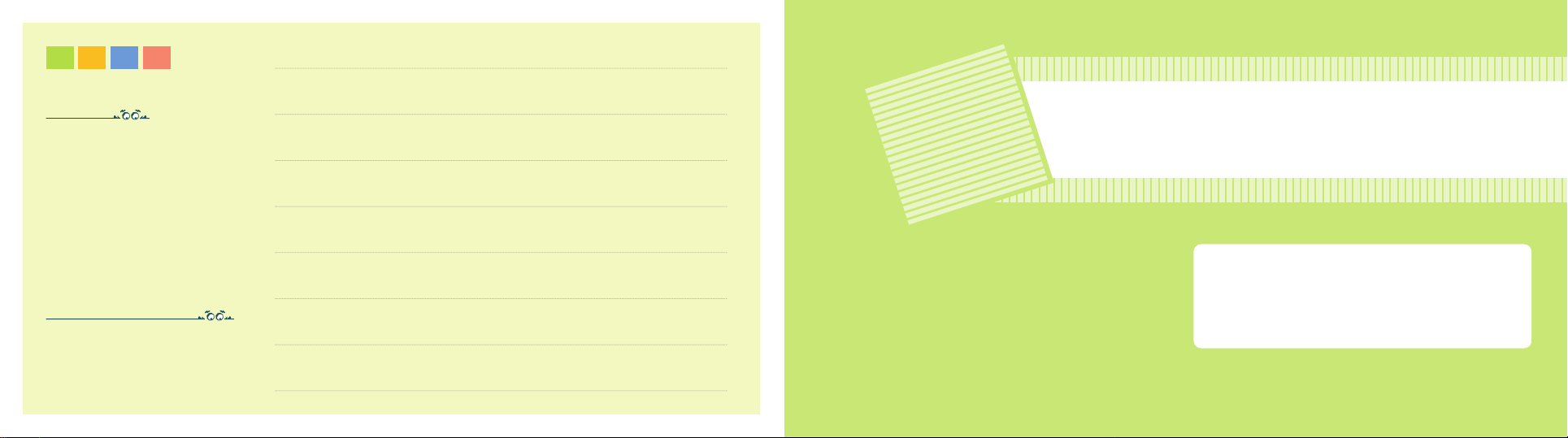
M E M O
3G란?
The Third Generation Telecommunication (제 3세대
이동통신)의 약자이며, IMT2000 (International Mobile
Telecommunication 2000)의 또 다른 이름입니다.
3세대통신인 IMT2000은 1세대 통신인 아날로그 방식과
2세대 통신인 디지털 초기방식을 거쳐 이론적으로
2Mbps이상 전송할수 있는 현시점에서 최고의 디지털
통신기술입니다. CDMA 1x EV-D0는 동기식 IMT2000
기술로서 CDMA 1x(CDMA2000)에서 한단계 발전하여
데이터 처리속도를 이론적으로 최대 2.4Mbps로
높인기술로 EV(Evolution)은 1x에서 진화를 의미하고,
D0(Data Only)는 음성과 데이터 신호가운데 데이터속도
만 올렸다는 의미를 담고 있습니다.
PC링크 2000의 편리한 기능
휴대폰에 저장되어 있는 전화번호, 메모, 스케줄, D-DAY
등의 데이터를 PC로 다운로드 후 PC링크 2000프로그램
에서 편집 후 휴대폰에 다운로드할 수 있습니다.
나만의 이미지, 나만의 아이콘, 나만의 멜로디를 편집 후
다운로드할 수 있습니다.
휴대폰 알기 ‐‐‐‐‐‐‐‐‐‐‐‐‐‐‐‐‐‐‐‐‐‐‐‐‐‐‐‐‐‐‐‐‐‐‐‐‐‐‐‐‐ 12
구성품 확인하기 ‐‐‐‐‐‐‐‐‐‐‐‐‐‐‐‐‐‐‐‐‐‐‐‐‐‐‐‐‐‐‐‐‐‐‐‐‐ 15
배터리 사용하기 ‐‐‐‐‐‐‐‐‐‐‐‐‐‐‐‐‐‐‐‐‐‐‐‐‐‐‐‐‐‐‐‐‐‐‐‐‐ 16
휴대폰 켜기/끄기 ‐‐‐‐‐‐‐‐‐‐‐‐‐‐‐‐‐‐‐‐‐‐‐‐‐‐‐‐‐‐‐‐‐‐‐‐ 20
휴대폰 모드 알기 ‐‐‐‐‐‐‐‐‐‐‐‐‐‐‐‐‐‐‐‐‐‐‐‐‐‐‐‐‐‐‐‐‐‐‐‐ 21
메뉴 사용하기 ‐‐‐‐‐‐‐‐‐‐‐‐‐‐‐‐‐‐‐‐‐‐‐‐‐‐‐‐‐‐‐‐‐‐‐‐‐‐‐ 22
1
1
사용하기 전에 미리 알아야 할 내용들을 설명합니다.
준비편
1110

13
1
준
비
편
각 부분의 이름
버튼 설명
휴대폰 알기
● 시작 메뉴 실행
● 메뉴 상태에서 해당 메뉴의 연결 메뉴 열기
● 전화 왔을 때 : 길게 누르면 전화 거절 상태
● (덮개 열린 상태)
대기중 : 키/기능음 크기 조절
통화중 : 상대방 소리 조절
● (덮개 닫힌 상태)
대기중 : 길게 누르면 전면 화면 켜짐
● 현재 선택한 기능이나 항목을 선택할 때
● NATE 메뉴 단축 버튼
● 길게 누르면 NATE 바로 접속
● 전화 걸 때/받을 때 ● 최근 통화목록 실행
● 길게 누르면 통화 목록의 최근 번호로 재다이얼
● 문자 입력할 때 잘못 입력한 문자 지우기
● 메뉴 사용시 상위 메뉴로 이동
● (대기중) 길게 누르면 국제전화 식별번호 자동 입력
● 전원을 켜거나 끌 때 / 통화를 끝낼 때
● 메뉴 실행된 상태에서 대기 상태로 전환할 때
●
매너 기능을 설정 / 해제할 때 (32쪽 참조)
●
휴대폰을 잠금 상태로 할 때 (161쪽 참조)
●
지불결제 메뉴 단축 버튼 (135쪽 참조)
●
길게 누르면 신용카드 비밀번호 입력 상태
●
I.Beam 메뉴 단축 버튼
●
길게 누르면 리모컨 선택 화면 실행 (104쪽 참조)
검색 버튼
● 번호나 기능을 순차적으로 검색할 때
● 상, 하, 좌, 우 설정한 단축 버튼
: 홈 메뉴 단축 버튼
: 전화번호부 메뉴 단축 버튼
길게 누르면 전화번호부 전체 보기 실행
: (대기중) 뮤직박스 메뉴 단축 버튼
(통화중) 길게 누르면 소곤소곤 기능 실행
: 메시지관리 메뉴 단축 버튼
길게 누르면 음성 사서함 접속
음량 버튼
이어마이크폰 잭
적외선 포트
(상단)
본체 화면
(14쪽 참조)
스피커
버튼
(13쪽 참조)
마이크
12
전면 화면
(14쪽 참조)
외부 컨넥터
(여행용 충전기 또는 데이터 케이블 연결하는 곳)
안테나
램프
(상태표시 램프)

1
준
비
편
본체 화면 전면 화면
▲ 전화번호, 현재 상태,
선택한 메뉴 등이 표시됩니다.
통화를 시도하고 있는 중에는 깜박이다가
전화가 연결되면 표시
통화 지역의 신호 세기 표시
신호 약함 신호 강함
서비스가 안될 경우 표시
알람 또는 모닝콜이 설정되면 표시
메시지가 수신된 경우 표시
매너 기능 또는 진동, 진동 후 벨 모드가
설정되면
표시
배터리 양
표시
충분 부족 즉시 충전
화면 상단에 표시되는 아이콘 설명
휴대폰 충전 거치대
배터리 케이스
배터리
(표준형 2개)
구성품 확인하기
사용설명서에 표시된 그림은 설명의 이해를 돕기 위한 것으로 실물과 다를 수 있습니다.
휴대폰 알기
(계속)
● 전면 화면은 간단한 표시만을 보여주므로 본체
화면의 표시 내용과는 다를 수 있습니다.
시계의 형태를 바꿀 수 있습니다. (53쪽 참조)
● 잠금기능이 설정되어 있어도 전면 화면에는
잠금 표시가 나타나지 않습니다.
● 전화 또는 메시지가 오거나 알람 시각이 되었을
때 화면에 해당 아이콘이 표시됩니다.
● 휴대폰 덮개가 닫힌 상태에서 을
길게 누르면 전면 화면에 조명이 켜집니다.
● 배터리의 소모를 줄이기 위해 설정된 조명시간이
되면 자동으로 화면의 조명이 꺼집니다.
▲ 화면은 직사광선(햇빛 등)에서
사용할 경우 잘 보이지 않습니다.
그늘진 곳이나 신문을 읽을 수
있는 정도의 밝기가 알맞습니다.
▲ 화면이 더러워진 경우 제품
구입시 제공되는 LCD 클리너로
닦은 후 사용하세요.
휴대폰 알기
(계속)
LCD 클리너
사용설명서
14
침수 라벨에 관하여
휴대폰 또는 배터리가 물이나 액체 등에
침수되면 제품 내부에 부착되어 있는
침수 라벨의 색상이 바뀝니다. 이런 경우,
발생한 고장은 무료 서비스를 받을 수
없으므로 주의하세요.
LCD 클리너 연결하기
15
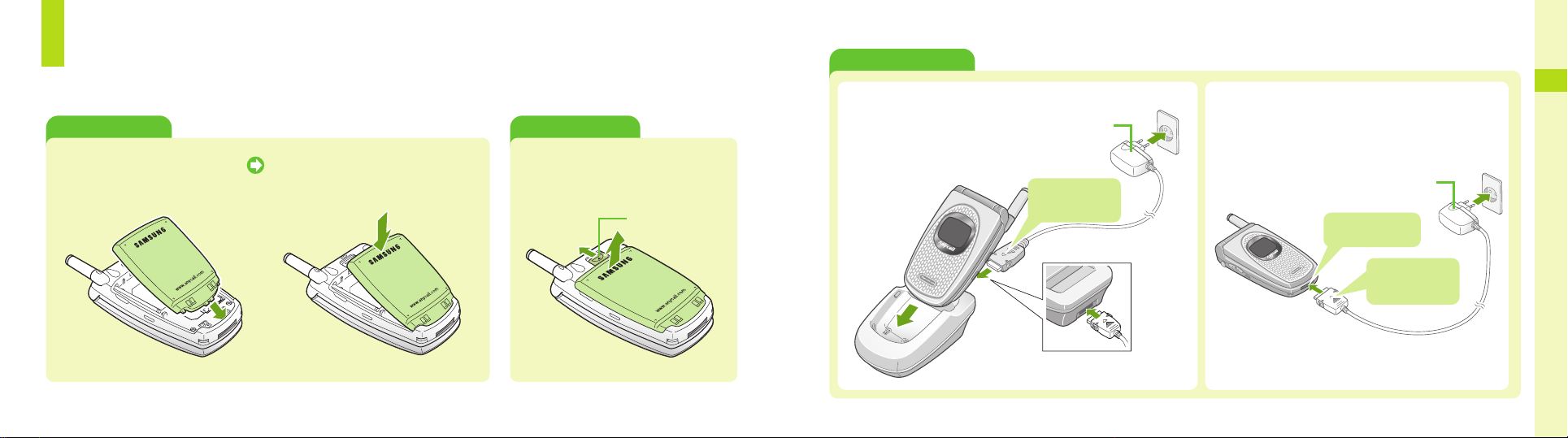
1
준
비
편
배터리 사용하기
배터리 빼내기
배터리 끼우기
배터리 돌출 부분을 휴대폰
뒷면 홈에 맞추세요.
배터리를 화살표 방향으로‘찰칵’
소리가 날 때까지 누르세요.
분리 버튼을 위로 당긴 상태에서
화살표 방향으로 빼내세요.
분리 버튼
● 제품을 구입한 후에는 배터리를 완전히 충전한 후 사용하세요.
● 여행용 충전기(TCH080KBK)는 별매품이므로 제품을 구입하신 대리점이나 가까운 서비스센터에서 삼성정품을 구입하여 사용하세요.
배터리 충전하기
충전 거치대에 여행용 충전기를
연결한 후 휴대폰을 거치대 앞쪽
충전구에 그림과 같이 화살표
방향으로 넣으세요.
휴대폰 외부 컨넥터에 여행용 충전기를 바로 연결하여
배터리를 충전할 수 있습니다.
충전 표시등
●
적색 : 충전 중
●
녹색 : 충전 완료
충전 표시등
●
적색 : 충전 중
●
녹색 : 충전 완료
외부 컨넥터 보호용
커버를 제거 하세요.
여행용 충전기
(별매품)
여행용 충전기
(별매품)
▶220V 콘센트
▶220V 콘센트
16 17

19
1
준
비
편
배터리 사용하기
(계속)
배터리를 다 쓰고 나면
● 배터리 아이콘이 모양으로 바뀝니다.
● 모양으로 바뀐 후‘배터리가 없습니다’가
화면에 나타나면 잠시 후 휴대폰이 꺼집니다.
배터리를 충전하세요.
배터리 충전하기 (계속)
충전이 완료되면 충전 표시등이 녹색으로 바뀝니다.
● 220V 콘센트에서 전원플러그를 빼내세요.
● 충전 거치대에서 휴대폰을 빼내세요.
● 여행용 충전기를 분리하려면 아래의 그림을 참조하세요.
배터리를 충전 거치대의 뒷쪽 충전구에
그림과 같이 화살표 방향으로 넣으세요.
배터리만 충전하려면
양옆의 버튼을 누른 상태에서 빼내세요.
18
충전에 관하여
●충전시 충전 표시등이 깜박이면
충전 거치대와 여행용 충전기가 바르게 연결되었는지
확인하세요. 바르게 연결되지 않았을 경우 다시 연결해
보세요. 그래도 깜박이면 충전단자(충전시 닿는 금속 부위)
를 깨끗이 닦은 후 다시 충전해 보세요. (171쪽 참조)
여러번 반복해도 해결되지 않으면 서비스 센터에
문의하세요.
●충전과 보관은 반드시 실온에서 해 주십시오.
●충전 표시등이 녹색으로 바뀐 뒤(충전이 끝난 뒤)에 충전기를
사용하지 않는 경우에는 충전기에서 제품을 분리하거나 전원
플러그를 빼 주세요.
●충전기는 사용이 편리한 곳에 설치하시기 바랍니다.
●배터리는 소모품
배터리는 소모품으로, 구입했을 때보다 사용 시간이 서서히
짧아집니다. 처음보다 사용 시간이 반정도 떨어지면
새 배터리를 구입하세요.
●여분의 배터리는 배터리 케이스에 넣어서 보관하세요.
폰테마 설정한 상태에서 배터리가 없을 경우
폰테마가 해제 됩니다. 충전 후 다시 설정하세요.

21
1
준
비
편
20
휴대폰 켜기/끄기
휴대폰 켜기
길게 누르면 전원 켜짐
휴대폰 끄기
● 애니메이션 동작 후 서비스 가능 상태가 되면 다음과 같은 상태로 켜집니다.
▲본체화면▲전면화면
길게 누르면 꺼짐
휴대폰 모드 알기
사용중에 나타나는 휴대폰의 여러 가지 모드를 설명하고 있습니다.
지금 내 휴대폰이 어떤 상태인지 알고 바르게 사용하세요.
대기 상태
전화 걸고 받기는 물론
모든 기능을 사용할 수
있는 준비 상태입니다.
잠금 상태
‘잠금’이 설정되면
전화 받기만 가능합니다.
전화를 걸거나 메뉴를
사용하려면 먼저
비밀번호를 누르세요.
사생활보호상태
‘사생활 보호 기능’이
설정된 상태에서 메뉴를
실행하면 비밀번호를
묻습니다.
매너 또는 진동 모드
전화가 오면 진동으로
동작합니다. 매너 모드인
경우에는 휴대폰의 각종
소리가 나지 않습니다.
키 소리 / 기능음 크기 조절하기
덮개를 열고 휴대폰 왼쪽면의 을
눌러 원하는 크기로 조절하세요.
● 버튼을 누를 때 나는 소리를 바꿀 수 있습니다. (149쪽 참조)
● 여러 가지 기능음을 선택할 수 있습니다. (150쪽 참조)

2
2
휴대폰에서 제공하는 다양한 전화 걸기 방법, 전화받는 방법, 통화중 기능들을 설명합니다.
전화편
전화 걸기 ‐‐‐‐‐‐‐‐‐‐‐‐‐‐‐‐‐‐‐‐‐‐‐‐‐‐‐‐‐‐‐‐‐‐‐‐‐‐‐‐‐‐‐ 24
전화받기 ‐‐‐‐‐‐‐‐‐‐‐‐‐‐‐‐‐‐‐‐‐‐‐‐‐‐‐‐‐‐‐‐‐‐‐‐‐‐‐‐‐‐‐‐ 29
매너기능 사용하기 ‐‐‐‐‐‐‐‐‐‐‐‐‐‐‐‐‐‐‐‐‐‐‐‐‐‐‐‐‐‐‐‐‐‐‐ 32
통화중 기능 사용하기 ‐‐‐‐‐‐‐‐‐‐‐‐‐‐‐‐‐‐‐‐‐‐‐‐‐‐‐‐‐‐‐‐ 33
메뉴 사용하기
이 휴대폰의 메뉴 사용법을 간단히 소개합니다.
메뉴 실행하기 연결 메뉴 실행하기
누름
검색 버튼으로
실행할 메뉴 선택
누름
(또는)
누름
메뉴번호누름
홈메뉴
모든 메뉴들이 처음 정해진 순서대로 표시
됩니다. (메뉴를 편집할 수 없습니다.)
시작 메뉴
메뉴를 원하는 상태로 바꿀 수 있습니다.
‘4장 내 휴대폰편’을 참조하세요.
화면 왼쪽 하단에 나타나는 는 실행할 수
있는 연결 메뉴가 있다는 표시입니다.
를 누르면 연결 메뉴가 나타납니다. 검색 버튼을
눌러 원하는 메뉴로 이동한 후 을 누릅니다.
누름
검색 버튼으로
실행할 메뉴 선택
누름
(또는)
누름
메뉴번호누름
사용설명서에 표시되는 화면의 그림과
색상 등은 실물과 다를 수 있습니다.
2322

2
전
화
편
24
최근 통화 목록(최근 발신/수신/부재 중 각30개)에서 번호를 선택해 전화를 걸 수 있습니다.
전화 걸기
다양한 방법으로 전화를 걸 수 있습니다.
전화번호를 직접 입력해 전화 걸기
지역 번호와
전화번호 누름
누름 연결되면 통화
● 전화가 연결되지 않으면
자동 재다이얼 됩니다.
● 통화 시간이 자동으로 표시됩니다.
(통화 요금은 상대방과 통화
연결된 시점부터 계산됩니다.)
최근 통화 목록에서 전화 걸기
누름 통화 목록이 열리면 검색
버튼 눌러 사용할 번호 찾기
찾은 번호 사용하기 (아래 표 참조)
재다이얼하기
길게 누름 통화 목록의 최근 번호로 전화가 걸림 연결되면 통화
전화를 걸려면
누름
기억된 내용을
상세히 보려면
을 누르면 기억한 상세 내용 표시됨
● 선택한 번호를 저장하거나 삭제하려면 를
눌러 연결 메뉴를 실행하세요.
저장하려면 을누른후
저장하세요. (58쪽 참조)
삭제하려면 를 누르세요.
잘못 누른 번호는
눌러 지우세요.
다이얼 숫자 크기와 색상을
바꿀 수 있습니다. (54쪽 참조)
전화번호부에 저장한 번호는
이름과 아이콘이 표시됩니다.
: 발신한 번호
: 수신한 번호
: 부재중 전화
통화를 바로 끝내려면
통화한 번호를 저장하려면
덮개 닫기
누른 후
● 누르고 저장하세요.
(58쪽 참조)
●만일, 전화번호부에 저장한 번호
이면 저장/검색 상태가 됩니다.
을 누르면 번호 수정을 선택
할 수 있고, 을 누르면 검색
할 수 있습니다.
끝 번호를 길게 누르면 을 누르지 않아도 전화가 연결됩니다.
25
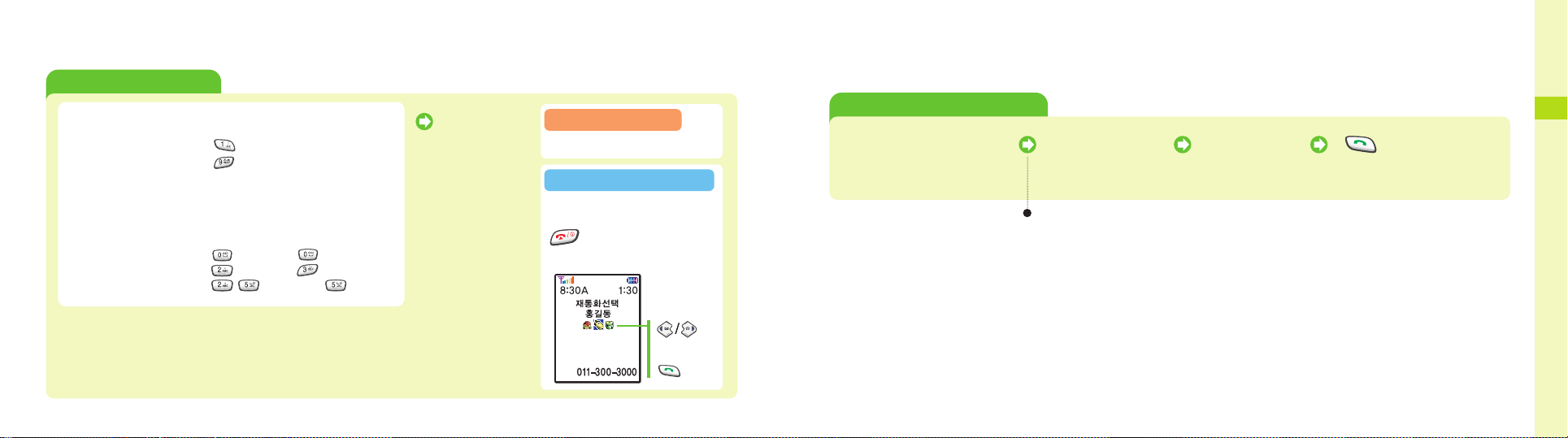
2
전
화
편
전화 걸기
(계속)
단축번호로 전화 걸기
(단축 번호 001~009) 뒷자리수 길게 누름
● 단축번호 001에 저장된 경우 길게 누름
● 단축번호 009에 저장된 경우 길게 누름
● 단축번호 000에 저장된 경우 짧게 누른 후, 길게 누름
● 단축번호 023에 저장된 경우 짧게 누른 후, 길게 누름
● 단축번호 255에 저장된 경우 짧게 누른 후, 길게 누름
(단축 번호 000, 010~999)
앞자리수는 짧게 맨 뒷자리수 길게 누름
연결되면 통화
단축 번호 등록은‘5장 전화번호부편’참조
2726
통화를 바로 끝내려면
다른 번호로 다시 통화하려면
덮개 닫기
누르면 함께 저장된
다른 번호 표시됨
같은 이름에 2개 이상의 번호를 저장한 상태이면
다른 번호로 통화할 수 있습니다.
눌러 다른
번호 선택 후
누름
휴대폰에 저장 또는 기억된 번호 중 끝 번호가 일치하는 번호에서 찾아 걸 수 있습니다.
끝 번호 4자리로 전화 걸기
전화번호 뒷 번호 4자리 누름 끝 번호가 일치하는
번호가 표시됨
검색 버튼 눌러
전화걸 번호 선택
누르면 통화 연결됨
전화번호부, 최근 발신/수신/부재중 수신번호 중에서 끝 번호 4자리가 일치하는 번호들이 표시됩니다.

29
2
전
화
편
전화 걸기
(계속)
전화받기
바로 전화받기
전화벨이 울리면 덮개 열고 통화
전화가 오면 수신화면이 슬라이드됩니다.
통화가 끝나면 덮개를 닫거나 누름
발신번호 표시 서비스를 이용
하면 상대방 전화번호 표시됨
(표시를 제한하려면 156쪽 참조)
● 벨 종류 바꾸기 (102쪽 참조)
● 벨소리 크기 조절 (149쪽 참조)
● 진동으로 선택하기 (32쪽, 148쪽 참조)
전화받는 방법을 선택할 수 있습니다. (154쪽 참조)
전자식 다이얼 사용하기
단축번호 사용하기
● 신용카드, 주민등록 번호 등 사용할 번호를 단축번호에 미리 저장하세요. (57쪽 참조)
● 전화번호가 긴 경우(예 : 32자리 이상) 단축번호에 나누어 저장하세요.
ARS(자동응답시스템)등을 이용해 음성 안내에 따라 번호를 누를 때 사용하세요.
번호가 저장된 단축번호
(000 ~ 999) 누름
, 누름
, 누름
포즈 사용하기 (포즈란? 일종의 잠시 멈춤 시간)
● 텔레뱅킹 등의 ARS(Automatic Response System)에 전화를 걸 때, ARS에 사용할 번호를 포즈 기호와 함께 미리 입력해 두면 편리한 기능입니다.
● 자동응답시스템(ARS)에 따라 전자식 다이얼을 인식하지 못할 수도 있습니다.
눌러 포즈기호‘`P’입력 후 ARS용 번호 누름
ARS 번호 누름
전화연결 후 번호 입력할
때마다 누름
누름
사용할 번호가 많은 경우‘P’와 번호를 계속 입력하세요.
28
, , 누름
발신번호 표시 서비스 기능
‘발신번호 표시 서비스’는 서비스 사업자에게 별도로 신청한 후 사용할 수 있습니다.
발신번호 표시는 상대방의 전화 환경에 따라 다르거나 표시되지 않을 수 있습니다. 자세한 내용은 서비스 사업자에게 문의하세요.
전화를 받지 못한 경우
화면에‘부재중전화’라고 표시됩니다. 을 누르면 `부재중 수신’화면이 실행됩니다.
덮개가 열린 대기 상태에서 전화가 걸려오면
벨/멜로디가 벨소리로 선택되어 있는 경우 약 5초간 작은 소리로 들린 후 사용자가 설정한 크기로 들립니다.
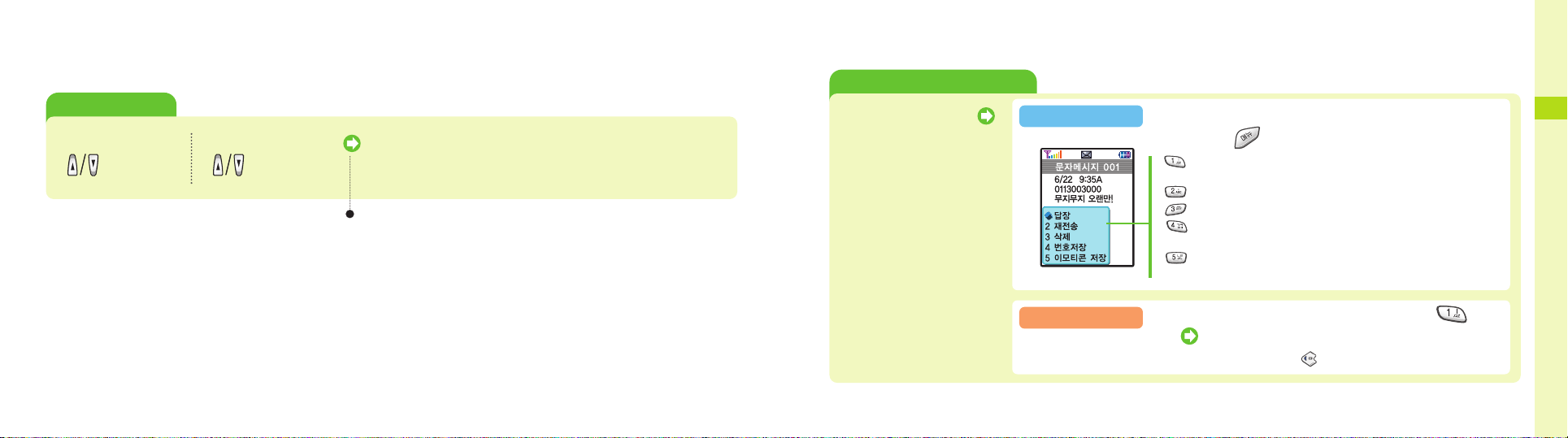
2
전
화
편
30
전화받기
(계속)
전화가 왔을 때 받을 수 없는 상황이면 전화를 거절할 수 있습니다. (수신거부 방법 154쪽 참조)
전화 거절하기
(덮개가 닫힌 경우)
길게 누름
(덮개가 열린 경우)
길게 누름
벨(또는 진동)소리가 멈추고 자동응답 인사말이 나감
음성 안내 대신 램프(무음)로 설정하려면‘수신거부’방식을 무음 벨로 바꾸세요.
램프가 깜박일 때 덮개를 열면 통화할 수 있습니다. (154쪽 참조)
메시지 관련 기능은‘6장 인터넷/메시지편’참조
새 문자/음성 메시지 받기
새 메시지가 수신되면
덮개 열고 문자 메시지 화면이 나타난
상태에서 눌러 연결 메뉴 실행
문자 메시지인 경우
● 누름 : 답장 상태
(메시지 보내는 방법 86쪽 참조)
● 누름 : 재전송 상태
● 누름 : 메시지 삭제 상태
● 누름 : 전화번호부 저장 상태
(전화번호 저장 방법 58쪽 참조)
● 누름 : 이모티콘 저장 상태
(나만의 이모티콘 저장 방법 96쪽 참조)
31
덮개 열고 음성 메시지 화면이 나타난 상태에서 누름
사서함 센터에 연결되면 음성 안내에 따라 확인하기
음성 메시지인 경우
● 메시지가 사라진 상태라면 을 길게 누르세요.

33
2
전
화
편
32
통화중 기능들 사용 방법 따라하기
통화중 기능 사용하기
통화중 소리크기 조절하기
통화중에 들리는 상대방의 소리 크기를
조절할 수 있습니다.
휴대폰 왼쪽면의 을 반복해 눌러 원하는 크기로 조절
소곤소곤 기능 사용하기
통화중 내 통화 소리를 주위에 방해되지 않게
조절할 수 있습니다. 소곤소곤 기능이 설정
되어 있을 경우 큰 소리로 말하지 마세요.
입력할 번호 누름 최근 발신 번호에 저장
● 저장된 번호를 보려면 64쪽을 보세요.
누름
통화중 메모하기
통화중에 상대방이 불러주는 번호를
저장해 둘 수 있습니다.
길게 누르세요.
해제하려면 다시 을 길게 누름
● 통화가 끝나면 자동으로 해제됩니다.
해제하기
● 핸즈프리를 연결하면 자동으로 해제됩니다.
매너기능 사용하기
휴대폰에서 들리는 여러 가지 소리를 진동, 램프 깜박임, 소리 안남 상태로 만들어 휴대폰에서 소리가 나지 않게 할 수 있습니다.
회의중 또는 공공 장소에서 편리하게 사용할 수 있습니다.
설정하기
길게 누름 매너 모드 실행됨
길게 누름
매너모드가 실행되면 설정해 놓은 여러 가지 기능들의
소리가 진동, 램프 깜박임 또는 소리 안남 상태로 동작합니다.
단, 모닝콜의 경우 설정된 시각에 멜로디가 울립니다.
이전 상태로 돌아감

통화중 기능들 사용 방법 따라하기
송화음 차단하기
통화중에 이쪽 소리가 상대방에게
들리지 않게 할 수 있습니다.
누름 누름
해제하려면 누름 누름
● 통화가 끝나면 자동으로 해제됩니다.
해제하려면 누름 누름
● 통화가 끝나면 자동으로 해제됩니다.
키소리 안남
통화중에 버튼을 눌렀을 때 소리가
나지 않게 할 수 있습니다.
누름 누름
자기번호 송출하기
호출할 때 내 휴대폰 번호를 자동으로
보낼 수 있습니다.
누름 누름 누름
호출중 연락받을 전화
번호를 입력해야 할 때
보내줄 번호 입력 누름 누름
DTMF 보내기
화면에 입력된 번호를 자동으로 보내는
기능입니다.
누름
입력모드 선택하기 ‐‐‐‐‐‐‐‐‐‐‐‐‐‐‐‐‐‐‐‐‐‐‐‐‐‐‐‐‐‐‐‐‐‐‐ 36
한글 입력하기 ‐‐‐‐‐‐‐‐‐‐‐‐‐‐‐‐‐‐‐‐‐‐‐‐‐‐‐‐‐‐‐‐‐‐‐‐‐‐‐ 37
영문 입력하기 ‐‐‐‐‐‐‐‐‐‐‐‐‐‐‐‐‐‐‐‐‐‐‐‐‐‐‐‐‐‐‐‐‐‐‐‐‐‐‐ 39
특수문자 입력하기 ‐‐‐‐‐‐‐‐‐‐‐‐‐‐‐‐‐‐‐‐‐‐‐‐‐‐‐‐‐‐‐‐‐‐‐ 40
숫자 입력하기 ‐‐‐‐‐‐‐‐‐‐‐‐‐‐‐‐‐‐‐‐‐‐‐‐‐‐‐‐‐‐‐‐‐‐‐‐‐‐‐ 41
3
3
이 휴대폰의 문자 입력 방법을 설명합니다. 사용전에 반드시 익혀두세요.
문자입력편
통화중 기능 사용하기
(계속)
3534

3
문
자
입
력
편
입력모드 선택하기
한글 (천지인 입력법), 영문, 숫자, 특수문자를 쉽게 입력할 수 있습니다.
문자입력 상태가 되면 입력모드를 선택할 수 있습니다. 원하는 입력모드를 선택하고 문자를 입력하면 됩니다.
반복해 눌러 원하는 입력모드 선택
원하는 문자 입력
●한글입력37쪽참조
●영문입력39쪽참조
● 특수문자 입력 40쪽 참조
●숫자입력41쪽참조
예 : 자기이름 입력
(51쪽 참조)
문자 입력 상태가 되면
● 옆의 화면처럼 커서가 표시되고
입력모드 선택 상자가 나타납니다.
입력모드 선택 상자
● : 한글 모드
● : 영문 대문자 모드
● : 영문 소문자 모드
● : 특수문자 모드
● : 숫자 입력 모드
한글 입력하기
●‘ㄱ’은 한번누름
●‘ㄹ’은 두번누름
●‘ㄲ’은 세번누름
자음 입력 방법
해당 자음이 인쇄된 버튼을 원하는
자음이 표시될 때까지 누르면 됩니다.
같은 버튼에 있는 자음을 연속해서 입력하려면 처음 자음
입력 후 을 누르거나 약 3초 정도 기다린 후 입력하세요.
●‘ㅇ’은 한번누름
●‘ㅊ’은 두번누름
●‘ㅍ’은 두번누름
입력 예
입력 예
●(어)ㅓ는 ( 누른 후) , 누름
●(얘)ㅒ는 ( 누른 후) , , , 누름
●(주)ㅜ는 ( 누른 후) , 누름
●(뷰)ㅠ는 ( 누른 후) , , 누름
●(쉐)ㅞ는 ( 누른 후) , , , , 누름
모음 입력 방법
한 칸 띄우기
모음은 한글 창제 원리인 천지인(ㅣ, ㆍ, ㅡ)
방식으로 입력합니다. , , 을
이용해 입력할 수 있습니다.
을 누르면 커서가 다음 칸으로 이동합니다. 이미 입력한 글자 사이에 빈 칸을 넣으려면
을 눌러 원하는 위치로 이동한 후 을 세 번 누릅니다.
글자를 지우려면
를 누르세요.
짧게 누르면 커서 앞의 글자를
한 자씩 지우고 길게 누르면
모두 지웁니다.
숫자 버튼에 인쇄된
한글 자음, 모음을 조합하여
한글을 입력합니다.
3736
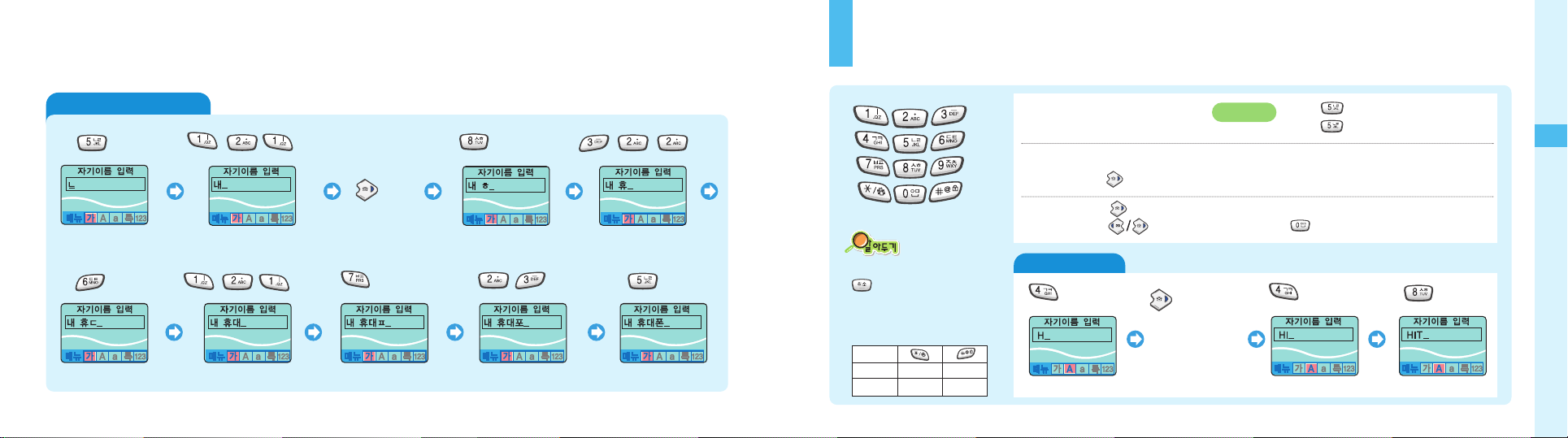
입력 예‘HIT’
한 칸 띄우기
을 누르면 커서가 다음 칸으로 이동합니다. 이미 입력한 글자 사이에 빈 칸을 넣으려면
을 눌러 원하는 위치로 이동한 후 을 누릅니다.
●‘K’는 두번누름
●‘L’은 세번누름
해당 알파벳이 인쇄된 버튼을 원하는 글자가
표시될 때까지 반복해 누르면 됩니다.
같은 버튼에 있는 알파벳을 연속해 입력하려면
처음 알파벳 입력 후 을 누르거나 약 3초 정도 기다린 후 입력하세요.
두번누름 세번누름 누름
누르거나
약3초후
커서가 이동하면
영문 대문자 입력모드에서 아래 순서로 입력하세요.
입력 예
● 글자를 지우려면
를 누르세요. 짧게 누르면
커서 앞의 글자를 한 자씩 지우고
길게 누르면 모두 지웁니다.
● E-mail 주소 입력시
구분
짧게 누름
길게 누름
/
@
#
영문 입력하기
한글 입력모드에서 아래 순서로 입력하세요.
한글 입력하기
(계속)
입력 예‘내 휴대폰’
, , 누름누름 , , 누름두번누름
누름
, , 누름
누름
두 번 누름 , 누름 누름
39
3
문
자
입
력
편
38

입력 예‘♥(^ ^)♥’
0
특수문자 입력모드를 선택한 후
원하는 문자의 번호를 누르세요.
● 글자를 지우려면
를 누르세요. 짧게 누르면 커서 앞의 글자를
한 자씩 지우고 길게 누르면 모두 지웁니다.
●한칸띄우기 을 누르세요.
눌러
‘
♥
’있는
문자열 선택
눌러
‘
♥
’선택
다른 종류의 특수문자열을 표시하려면
을 누르세요.
눌러
‘
♥
’선택
눌러
‘
(^ ^)
’있는
문자열 선택
눌러
‘
(^ ^)
’선택
눌러
‘
♥
’있는 문자열
선택
특수문자 입력모드에서 아래 순서로 입력하세요.
0
0
특수문자 입력하기 숫자 입력하기
한 칸 띄우려면 을 누르세요.
커서를 다음 칸으로 이동합니다.
숫자 입력 모드에서 숫자 입력 방법
해당 숫자가 인쇄된 버튼을 누르면 됩니다.
한글/영문 모드에서 숫자 입력 방법
해당 숫자가 인쇄된 버튼을 길게 누르면 됩니다.
●‘5’를 입력하려면 누름
●‘7’을 입력하려면 누름
입력 예
●‘5’를 입력하려면 길게 누름
●‘7’을 입력하려면 길게 누름
입력 예
글자를 지우려면
를 누르세요. 짧게 누르면 커서 앞의 글자를 한 자씩 지우고 길게 누르면 모두 지웁니다.
41
3
문
자
입
력
편
40

시작메뉴 설정하기 ‐‐‐‐‐‐‐‐‐‐‐‐‐‐‐‐‐‐‐‐‐‐‐‐‐‐‐‐‐‐‐‐‐‐‐ 44
메뉴화면 설정하기 ‐‐‐‐‐‐‐‐‐‐‐‐‐‐‐‐‐‐‐‐‐‐‐‐‐‐‐‐‐‐‐‐‐‐‐ 47
자기이름 입력하기 ‐‐‐‐‐‐‐‐‐‐‐‐‐‐‐‐‐‐‐‐‐‐‐‐‐‐‐‐‐‐‐‐‐‐‐ 51
문자슬라이드 입력하기 ‐‐‐‐‐‐‐‐‐‐‐‐‐‐‐‐‐‐‐‐‐‐‐‐‐‐‐‐‐‐‐ 52
사용 언어 선택하기 ‐‐‐‐‐‐‐‐‐‐‐‐‐‐‐‐‐‐‐‐‐‐‐‐‐‐‐‐‐‐‐‐‐‐ 53
외장시계 바꾸기 ‐‐‐‐‐‐‐‐‐‐‐‐‐‐‐‐‐‐‐‐‐‐‐‐‐‐‐‐‐‐‐‐‐‐‐‐‐ 53
다이얼 표시 상태 바꾸기 ‐‐‐‐‐‐‐‐‐‐‐‐‐‐‐‐‐‐‐‐‐‐‐‐‐‐‐‐‐‐ 54
● 메뉴, 항목 검색은 (검색 버튼) 누름
4
4
휴대폰의 화면, 시작메뉴 꾸미는 방법을 설명합니다.
내 휴대폰편
M E M O
4342

메뉴 등록하기 (계속)메뉴 등록하기
메뉴를 등록하려면
원하는 메뉴 선택 후 누름
누름 원하는 번지 선택
후누름
내 휴대폰
시작메뉴 설정 실행
누름 (기본 아이콘)
누름 (나만의 아이콘)
원하는 아이콘 선택 후 누름 누름
메뉴안의 기능을 등록하려면
해당 메뉴 선택
후누름
원하는 기능 선택
후누름
, , 누름
시작메뉴 설정하기
내 휴대폰 메뉴는 시작메뉴에서만 선택할 수 있습니다.
시작 메뉴에 원하는 메뉴나 기능을 최대 12개까지 등록해 나만의 메뉴로 만들 수 있습니다.
등록한 메뉴들을 삭제하거나 구입했을 때의 상태로 바꿀 수 있습니다.
번지 : 메뉴 순서 표시
45
4
내
휴
대
폰
편
44
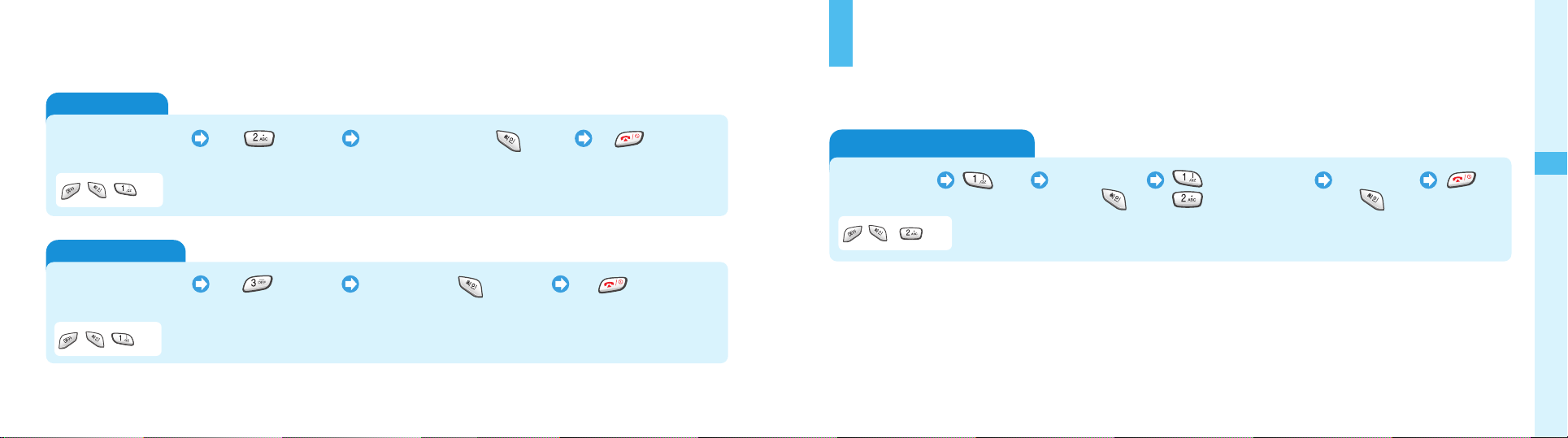
시작메뉴 아이콘 변경하기
메뉴 초기화하기
메뉴 삭제하기
시작메뉴 설정하기
(계속)
누름 삭제할 메뉴 선택 후 누름
내 휴대폰
시작메뉴 설정 실행
누름
, , 누름
누름 ‘예’선택 후 누름
내 휴대폰
시작메뉴 설정 실행
누름
, , 누름
메뉴화면 설정하기
시작메뉴의 아이콘을 변경하거나 메뉴 순서를 바꿀 수 있습니다.
색상 꾸미기, 테마별 색상 기능을 이용해 화면의 색상을 바꿀 수 있습니다.
내 휴대폰의 아이콘은 바꿀수 없습니다. PC링크 2000을 이용해 나만의 아이콘을 다운 받을 수 있습니다. (166쪽 참조)
누름 누름 (기본 아이콘)
누름 (나만의 아이콘)
내 휴대폰
메뉴화면 설정 실행
변경할 메뉴
선택 후 누름
아이콘 선택
후누름
, , 누름
메뉴 초기화란? 처음 구입했을 때의 시작메뉴 상태로 만드는 것입니다.
누름
47
4
내
휴
대
폰
편
46

테마 색상으로 화면 색상 바꾸기
화면 색상 바꾸기
시작메뉴 순서 바꾸기
누름
내 휴대폰
메뉴화면 설정 실행
눌러
꾸밀 항목 선택
누름
눌러 색상 선택 누름
, , 누름
내 휴대폰
메뉴화면 설정 실행
눌러 원하는
테마 선택 후 누름
누름
누름
, , 누름
글자, 메뉴창,
자기이름, 문자슬라이드,
초기설정(처음 구입 상태)
중에서 선택할 수 있습니다.
‘사용자 설정’: ‘색상 꾸미기’에서 선택한 색으로 설정
선택한 색상의 밝기를 조절하려면
를 누르면 해당 색상의 밝기 조절 띠가
나타납니다. 을 눌러 조절하세요.
사용자설정, 산호핑크, 에머랄드그린, 아쿠아블루 중에서 선택할 수 있습니다.
색상 꾸미기에서 자기이름, 문자슬라이드의 문자 색상 변경 시
배경화면은 대기화면과 같습니다.
단, 대기화면이 스케줄일 경우 배경화면은 `해저탐험’이 표시 됩니다.
메뉴화면 설정하기
(계속)
누름
내 휴대폰
메뉴화면 설정 실행
눌러
이동할 메뉴 선택
눌러
모양으로 바꿈
눌러
원하는 위치로
이동한 후 누름
누름
, , 누름
이 상태에서 다른 메뉴를 선택하려면 을 누르세요.
모양으로 바뀌면 다른 메뉴를 선택할 수 있습니다.
49
4
내
휴
대
폰
편
48

자기이름 입력하기
메뉴화면 설정하기
(계속)
아이콘 보관함 확인하기
내 휴대폰
자기이름 입력 실행
이름 입력 후 누름 누름길게 눌러 입력
되어 있던 이름 지움
, , 누름
(문자 입력 : `3장 문자입력편’참조) 최대 한글 8자(영문은 16자) 입력 가능
입력한 문자가 있다면 를 길게 눌러 지우세요.
대기 화면의 배경이미지를‘스케줄’또는‘폰테마 이미지’로 설정한 경우
자기 이름이 표시 되지 않습니다.
누름
누름
(기본 아이콘)
누름 (나만의 아이콘)
내 휴대폰
메뉴화면 설정 실행
아이콘 확인
, , 누름
연결 메뉴로 메뉴 화면을 설정하려면
시작메뉴를 실행한 후
설정할 메뉴 아이콘 선택
눌러연결메뉴실행
원하는 메뉴 선택해 사용
나만의 아이콘을 삭제하려면
눌러‘삭제’실행
나만의 아이콘에는 PC링크 2000을 이용해
다운받은 아이콘들이 있습니다. 다운받은
아이콘을 삭제할 수 있습니다.
51
4
내
휴
대
폰
편
50

53
4
내
휴
대
폰
편
52
문자슬라이드 입력하기
대기 화면에 자신이 원하는 문자가 슬라이드되게 할 수 있습니다.
사용 언어 선택하기
모네타 기능은 영문 메뉴를 지원하지 않습니다.
언어를“English”로 선택하더라도 일부 기능이나 사용자가 입력한 내용은 한글로 표시됩니다. (예 : 모네타, NATE, 전화번호부, 메시지 등)
대기 화면의 배경이미지를‘스케줄’또는‘폰테마 이미지’로
설정한 경우 슬라이드가 표시되지 않습니다.
누름 ‘설정’선택 후 누름 누름슬라이드 문자
입력 후 누름
내 휴대폰
문자슬라이드 실행
, , 누름
(문자 입력 : `3장 문자입력편’참조) 최대 한글 16자(영문은 32자) 입력 가능
입력된 문자가 있다면 를 길게 눌러 지우세요.
내 휴대폰
언어/Language 실행
‘Korean’또는‘English’선택 누름
, , 누름
외장시계 바꾸기
디지털 시계, 아날로그 시계 1, 2, 3, 중에서 선택할 수 있습니다. (구입시 : `디지털 시계' 상태임)
내 휴대폰
외장시계 선택 실행
눌러 원하는
시계종류선택 후 누름
누름
, , 누름
누름
디지털 시계를 선택한 경우
스크롤 방향 선택 후 누름

전화번호 등록하기 ‐‐‐‐‐‐‐‐‐‐‐‐‐‐‐‐‐‐‐‐‐‐‐‐‐‐‐‐‐‐‐‐‐‐‐ 56
전화번호 찾아 사용하기 ‐‐‐‐‐‐‐‐‐‐‐‐‐‐‐‐‐‐‐‐‐‐‐‐‐‐‐‐‐‐ 59
최근 발신/수신/부재중 수신번호 사용하기 ‐‐‐‐‐‐‐‐‐‐‐‐‐ 64
스페셜 착신 관리하기 ‐‐‐‐‐‐‐‐‐‐‐‐‐‐‐‐‐‐‐‐‐‐‐‐‐‐‐‐‐‐‐‐ 65
그룹 편집하기 ‐‐‐‐‐‐‐‐‐‐‐‐‐‐‐‐‐‐‐‐‐‐‐‐‐‐‐‐‐‐‐‐‐‐‐‐‐‐‐ 68
넘버 플러스 사용하기 ‐‐‐‐‐‐‐‐‐‐‐‐‐‐‐‐‐‐‐‐‐‐‐‐‐‐‐‐‐‐‐‐ 70
전화번호부 모두 지우기 ‐‐‐‐‐‐‐‐‐‐‐‐‐‐‐‐‐‐‐‐‐‐‐‐‐‐‐‐‐‐ 72
내 휴대폰 정보 확인하기 ‐‐‐‐‐‐‐‐‐‐‐‐‐‐‐‐‐‐‐‐‐‐‐‐‐‐‐‐‐‐ 72
5
5
전화번호부에 번호를 저장하는 방법과 찾아 사용하는 방법들을 설명합니다.
전화번호부편
색상 바꾸기
숫자 크기 바꾸기
내 휴대폰
다이얼표시설정 실행
‘크게’또는‘작게’선택 누름 누름
, , 누름
구입시 : `크게' 상태입니다.
누름
제품 구입시 : ‘숫자별색상표시’상태입니다.
내 휴대폰
다이얼표시설정 실행
원하는 모드 선택 후 누름 끝내려면 누름누름
사용자 색상을 선택한 경우
눌러 변경할 모드 선택 후 눌러 번호의
색상을 선택하세요. (49쪽의‘화면 색상 바꾸기’참조)
국번별 색상 표시 : 국번(‘-’)을 기준으로 색상이 달라집니다.
숫자별 색상 표시 : 숫자 버튼을 누를 때 마다 색상이 달라집니다.
사용자 색상 지정 : 사용자가 선택한 색상으로 표시됩니다.
해제 : 전화번호와 국번이 검정색으로 표시됩니다
, , 누름
다이얼 표시 상태 바꾸기
전화번호를 누를 때 화면에 나타나는 숫자의 크기와 색상을 조절할 수 있습니다.
5554

각항목입력방법
● 원하는 단축번호를 직접 입력하려면
원하는 단축번호(000~999)를 바로
입력하거나 을 눌러
단축번호를 선택하면 됩니다.
● 단축번호를 입력하지 않으려면
을 누르세요.
● 자동 선택된 단축번호를 사용하려면
전화번호 칸으로 이동한 후 번호를
입력하면 됩니다.
● 단축번호로 전화거는 방법
26쪽을 참조하세요.
● 저장할 번호를 입력하세요.
● 단축번호를 입력하지
않았다면 자동 선택된
단축번호가 적용됩니다.
● 팩스는 단축번호가
입력되지 않습니다.
잘못 입력한 번호나 글은 눌러 지움
단축번호 입력 방법 전화번호 입력 방법
E-mail 입력 방법
● 영문 소문자 모드가
자동으로 선택되므로
이메일 주소를 바로 입력
하세요.
● `@' 입력은 누름
●최대한글32자
(영문 64자) 입력 가능
● 눌러 원하는
그룹 선택
● 새 그룹 만드는 방법은
68쪽 참조
그룹 지정 방법
MEMO 입력 방법
● 원하는 메모를 입력
하세요. (문자 입력 방법
`3장 문자입력편’참조)
●최대한글16자
(영문 32자) 입력 가능
빈 단축번호
자동 선택됨
새 전화번호 등록하기
이름 입력 후
누름
전화번호부
전화번호등록 실행
, 누름
번호 5개, 단축번호,
E-mail, 그룹지정,
메모 입력하기
입력이 끝나면
누름
전화번호 등록하기
전화번호부에 이름 기준으로 1,000명, 항목 기준으로 2,400개를 저장할 수 있습니다.
개인별로 5개의 전화번호, 4개의 단축번호, E-mail 주소, 그룹지정, 메모 입력 등을 할 수 있습니다.
`예’선택
후누름
누름
(문자 입력 : `3장 문자입력편’참조)
최대 한글 8자(영문 16자) 입력 가능
눌러 원하는 항목으로
이동한 후 입력하세요.
(자세한 방법은 57쪽 참조)
단축번호
57
전
화
번
호
부
편
5
56
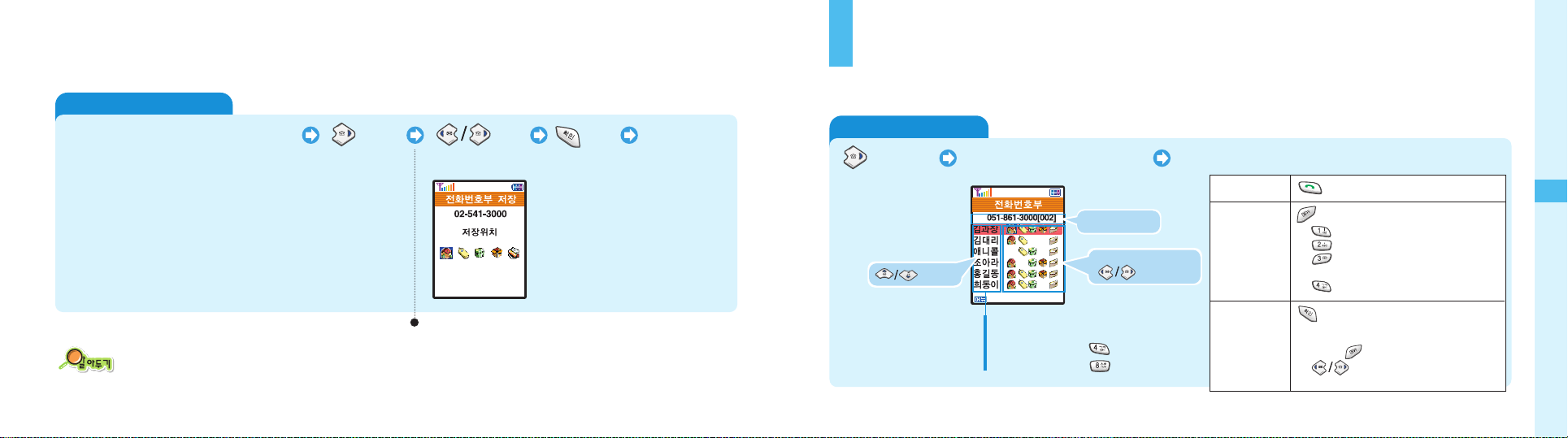
전체 목록에서 찾기
길게 누름
사용할 번호 찾기
전화번호 찾아 사용하기
전화번호부 전체 목록에서 찾거나 여러 가지 방법(이름, 번호, 단축번호, 그룹, 등록 시간, 114)을 이용해 원하는 번호를 찾을 수 있습니다.
전화를 걸려면
누름
수정/삭제/신규
등록하려면
개인의 저장
내용을 상세히
보려면
를눌러연결메뉴실행후
을 누르면 상세내용 표시됨
● 누름 : 수정 상태
● 누름 : SMS 전송 상태 (86쪽 참조)
● 누름 : 선택한 이름 삭제
(해당 이름에 등록한 모든 정보 삭제)
● 누름 : 새 번호 등록상태
● 저장 내용을 수정하거나 필요없는 번호를 삭제
하려면 를 눌러 연결 메뉴를 실행하세요.
● 을 누르면 다른 사람의 저장 내용을
볼 수 있습니다.
전화번호 등록하기
(계속)
찾는 이름으로 정렬하려면 해당 이름의 글자가
인쇄된 버튼을 누르세요.
`ㄱ'순으로 정렬하려면 한 번 누름
`ㅎ'순으로 정렬하려면 두 번 누름
눌러 선택
이름을 선택한 상태에서
눌러 선택
현재 선택한 번호
휴대폰의 데이터는 별도로 보관하세요.
전화번호부에 저장된 전화번호, 메시지, 데이터는 사용자의 부주의 등으로 손상될 수 있고,
휴대폰을 수리할 경우 완전히 지워질 수 있으므로 중요한 데이터는 별도로 보관해 두시기 바랍니다.
데이터 유실로 인한 피해는 휴대폰 제조업체가 책임지지 않습니다.
전
화
번
호
부
편
5
58
입력한 번호 저장하기
● 대기 상태에서 전화번호를 눌렀을 때
● 통화중에 상대방이 불러주는 번호를
눌렀을 때
● 통화 후 화면에 남아있어 저장할 수
있는 상태일 때
누름
눌러
저장 위치 선택
누름
저장 상태가 됨
(56쪽 참조)
찾은 번호 사용하기 (표 참조)
입력한 번호가 32자 이상일 경우 `전화번호부'와 `메모장' 중 저장할 곳을 선택
할 수 있습니다.
`메모장'을 선택한 경우 메모장(125쪽 참조)에 자동으로 저장됩니다.
(단, `전화번호부'를 선택한 경우, 앞에서 부터 32자를 차례로 끊어 저장됩니다.)
59
